URLをクリップボードにコピーしました
シェア用URL:https://faq2.epson.jp/web/Detail.aspx?id=32224
| |
最終更新日 2012/04/24 |
FAQ番号:32224 |

|
用紙カット方法切替<ハードウェア設定>
|
|
用紙カットをパーシャルカット(1点残し)、フルカット(完全切り離し)の何れかに変更したい。
|

|
-
-
TM-J2000 / TM-J2100 では、オートカッターをパーシャルカット(1点残し)とフルカット(完全切り離し)のいずれかに変更することができます。
オートカッターの設定(カット方法変更)は、以下のようにおこないます。 
- ソフトウェアからパーシャルカット/フルカットの設定を切り換える事はできません。
- カット形態 ( パーシャルカット/ フルカット) の設定は、プリンタを使用する前に行ってください。
使用開始後にカット形態を変更した場合、カッター刃の磨耗度の違いにより、カット不良が起きる場合があります。 - TM-J2000 / TM-J2100 にて、オートカッターを無効にするには、メモリースイッチ(MSW2-2)の設定を変更してください。
メモリースイッチの設定方法は詳細取扱説明書を参照してください。
詳細取扱説明書は こちら からダウンロードできます。
カット方法変更- 電源をオフにして、ロール紙カバーを開きます。
- 左手の指の腹部を、カッターカバーの左側に当てます。
- 左親指の腹部をカッターカバーの正面に当てます。
- フロントケースを右手でつかんで固定します。
- 左指で少しカッターカバーを側面を内側に押すようにしながら、手前に引いてカッターカバーを取り外します。
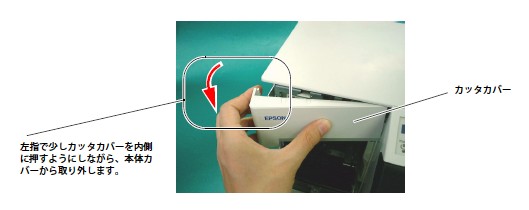
- カッターユニットを固定している 1本のネジを取り外します。

- カッターユニットを上に持ち上げながら、やや手前に引くようにしてダボから外します。
- カッターユニットを横にずらし、選択するカットタイプの位置にダボを変更します。
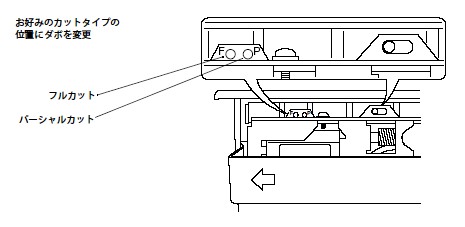
- ネジでカッターユニットを固定します。
- カッターカバーを取り付けます。
- ロール紙カバーを閉めます。
カッターユニットの設定完了です。 |